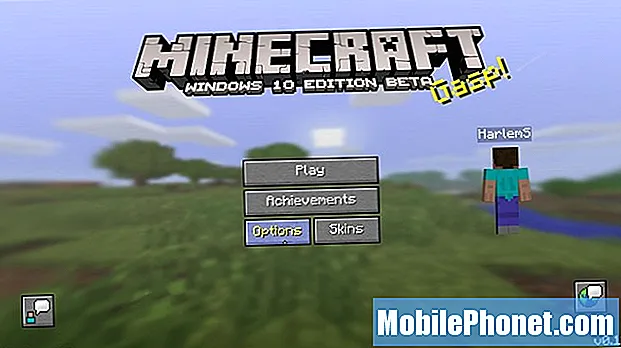Contenido
- Guía paso a paso para arreglar la pantalla negra de la muerte en Galaxy J3
- Solución de problemas del Galaxy J3 con pantalla negra de la muerte
La pantalla negra de la muerte (BSoD) se manifiesta de diferentes maneras, pero la más común de todas es cuando la pantalla del teléfono permanece en blanco sin importar lo que hagas, pero el teléfono en realidad muestra señales de que está encendido y sigue funcionando. Por ejemplo, cuando ingresan mensajes o llamadas, puede escuchar que el teléfono reproduce el tono de notificación, pero la pantalla no se enciende. El segundo signo más común de BSoD es cuando el teléfono parece estar completamente muerto.
Algunos de nuestros lectores con el Samsung Galaxy J3 se han puesto en contacto con nosotros con respecto a este problema, por eso tenemos que abordarlo una vez más, incluso si ya hemos abordado problemas similares en el pasado. Esto es para beneficio de nuestros lectores que se acercaron a nosotros pidiendo ayuda. Por lo tanto, si usted es uno de los propietarios de este teléfono y actualmente tiene problemas con este problema, continúe leyendo, ya que esta publicación puede ayudarlo a solucionarlo.
Para los propietarios que buscan una solución a un problema diferente, pasen por nuestra página de solución de problemas del Galaxy J3 porque ya hemos abordado algunos de los problemas más comunes con este dispositivo. Navegue por la página para encontrar problemas similares a los suyos y utilice las soluciones que sugerimos. Si no funcionan o si necesita más ayuda, no dude en ponerse en contacto con nosotros rellenando nuestro cuestionario de problemas de Android.
Guía paso a paso para arreglar la pantalla negra de la muerte en Galaxy J3
La mayoría de las veces, la pantalla negra de la muerte es el resultado de una falla del sistema y, si bien puede parecer un problema grave, en realidad no lo es. Puedes arreglarlo usando el método que compartiré contigo en un rato. Sin embargo, si este problema se debió a un intento de modificar el firmware, lo más probable es que el proceso haya fallado o que haya instalado una ROM que esté dañada o que no tenga archivos. Es posible que deba reinstalar el firmware original para poder usar su teléfono nuevamente.
Pero si este problema comenzó sin motivo aparente, esto es lo que debe hacer para solucionarlo ...
Si está utilizando la variante original o de 2016 de este dispositivo, todo lo que tiene que hacer es quitar la batería del teléfono y luego presionar la tecla de Encendido durante un minuto. Esto actualizará la memoria de su teléfono y puede iniciarlo en el momento en que vuelva a insertar la batería y presione la tecla Encendido.
Sin embargo, si tiene la variante 2017 que tiene una batería no extraíble, solo tiene que mantener presionado el botón para bajar el volumen y la tecla de encendido simultáneamente durante 10 segundos. Se llama reinicio forzado y tiene un efecto similar al del procedimiento de extracción de la batería. Si el teléfono no responde a este método, intente repetir el proceso, pero presione y mantenga presionado el botón para bajar el volumen primero y, sin soltarlo, presione y mantenga presionada la tecla Encendido. Mantenga ambas teclas presionadas durante 10 segundos y vea si el teléfono se reinicia.
Ahora, si su dispositivo no responde a este método, tendrá que intentar solucionarlo. No se preocupe, lo guiaré en cada paso del camino hasta que hayamos agotado todo.
PUESTOS RELEVANTES:
- Cómo reparar el Samsung Galaxy J3 que no se inicia ni se enciende después de una actualización de firmware [Guía de solución de problemas y posibles soluciones]
- Cómo reparar su Samsung Galaxy J3 (2017) que sigue mostrando el error "Desafortunadamente, la aplicación de Google se detuvo" [Guía de solución de problemas]
- Qué hacer si su Samsung Galaxy J3 se atasca en el bootloop y continúa reiniciando [Guía de solución de problemas]
- Cómo solucionar el problema de parpadeo de la pantalla del Samsung Galaxy J3 (2016) [Guía de solución de problemas]
- Cómo reparar el Samsung Galaxy J3 con una pantalla negra de muerte y que no responde [Guía de solución de problemas]
- Samsung Galaxy J3 tiene problemas de líneas en la pantalla y otros problemas relacionados
Solución de problemas del Galaxy J3 con pantalla negra de la muerte
En esta guía de resolución de problemas, intentaremos determinar de qué se trata el problema para poder tratar de formular una solución que pueda solucionar el problema y evitar que vuelva a suceder en el futuro. Hay algunas cosas que debe hacer para descartar todas las posibilidades. Con todo lo dicho, intente seguir los procedimientos a continuación ...
Asegúrese de que no se deba a daños por líquidos
Como propietario, debe ser el primero en saber qué le sucedió a su teléfono y por qué no responde en absoluto. Pero hay ocasiones en que problemas como este ocurren de la nada, por lo que lo primero que debe verificar es la posibilidad de que el problema se deba a daños por líquidos:
- Mire en el puerto USB / cargador para encontrar rastros de agua.
- Use un hisopo de algodón para limpiar el área o inserte un pequeño trozo de tejido para absorber la humedad.
- También puede soplar para deshacerse de cualquier material extraño que pueda haber interferido con los circuitos.
- Verifique el indicador de daños por líquidos (LDI) para ver si se disparó o no. Simplemente retire la bandeja de la tarjeta SIM y mire en la ranura SIM para encontrar una pequeña etiqueta.
- Si el LDI es blanco, entonces no hay daño por líquido, pero si se vuelve rojo o violeta, es obvio que la causa del problema es líquido.
En caso de daños causados por líquidos, lleve el teléfono al centro de servicio para que un técnico lo revise por usted.
Intente cargar su teléfono para saber cómo responde
Después de asegurarse de que este problema no se deba a daños por líquidos, debe intentar cargar su dispositivo para ver si responde a eso. Es posible que este problema se deba solo a una batería agotada, por eso su dispositivo no responde sin importar lo que haga.
Por lo tanto, conecte el cargador a un tomacorriente de pared que funcione y conecte su teléfono con el cable original. Independientemente de si el teléfono muestra el símbolo de carga en la pantalla o no, déjelo cargar durante al menos diez minutos siempre que no se caliente. Después de lo cual, intente encenderlo para ver si responde. Si aún no es así, vuelva a realizar el reinicio forzado, pero esta vez mientras el dispositivo está conectado a su cargador.
Después de esto y el teléfono aún no responde, continúe con el siguiente procedimiento.
Intente iniciar su teléfono en modo seguro
Lo más importante en este momento es ver cómo tu teléfono enciende la pantalla y llega a la pantalla de inicio porque si ese es el caso, ya puedes considerar el problema solucionado. Por lo tanto, intente ejecutar el teléfono en modo seguro donde todo está cargado excepto las aplicaciones de terceros:
- Mantén presionada la tecla de encendido más allá de la pantalla con el nombre del dispositivo.
- Cuando aparezca "SAMSUNG" en la pantalla, suelte la tecla de encendido.
- Inmediatamente después de soltar la tecla de encendido, mantenga presionada la tecla para bajar el volumen.
- Continúe presionando la tecla para bajar el volumen hasta que el dispositivo termine de reiniciarse.
- El modo seguro se mostrará en la esquina inferior izquierda de la pantalla.
- Suelta la tecla para bajar el volumen cuando veas "Modo seguro".
Si el teléfono aún no responde a este procedimiento, realice el siguiente.
Intente iniciar el teléfono en modo de recuperación
La recuperación del sistema Android es a prueba de fallos de los teléfonos con Android. Todos los componentes se encenderán, pero la interfaz de usuario no. Incluso si el teléfono tiene algunos problemas graves de firmware, es posible que aún pueda iniciarse en este modo. Es importante que realice este procedimiento para saber si el problema está en el hardware o no. Si puede iniciar con éxito su teléfono en este modo, puede hacer un par de cosas que tienen un impacto significativo y eso es borrar la partición de caché y el reinicio maestro.
Cómo iniciar su teléfono en modo de recuperación y borrar la partición de caché
- Mantenga presionada la tecla Subir volumen y la tecla Inicio, luego presione y mantenga presionada la tecla Encendido.
- Cuando aparezca la pantalla del logotipo del dispositivo, suelte solo la tecla Encendido.
- Cuando aparezca el logotipo de Android, suelte todas las teclas ("Instalando actualización del sistema" se mostrará durante unos 30 a 60 segundos antes de mostrar las opciones del menú de recuperación del sistema Android).
- Presione la tecla Bajar volumen varias veces para resaltar "borrar partición de caché".
- Presione la tecla de encendido para seleccionar.
- Presione la tecla para bajar el volumen para resaltar "sí" y presione la tecla de encendido para seleccionar.
- Cuando se completa la eliminación de la partición de caché, se resalta "Reiniciar el sistema ahora".
- Presione la tecla de Encendido para reiniciar el dispositivo.
Cómo hacer el reinicio maestro en su Galaxy J3
Suponiendo que haya iniciado con éxito el teléfono en modo de recuperación, entonces está claro que el hardware está bien. En este punto, el problema se reduce a no arrancar en lugar de no encenderse. Puede solucionarlo haciendo el reinicio maestro, pero tenga en cuenta que todos sus archivos y datos se eliminarán si lo hizo ...
- Apague el dispositivo.
- Mantenga presionada la tecla Subir volumen y la tecla Inicio, luego presione y mantenga presionada la tecla Encendido.
- Cuando aparezca la pantalla del logotipo del dispositivo, suelte solo la tecla de encendido
- Cuando aparezca el logotipo de Android, suelte todas las teclas ("Instalando actualización del sistema" se mostrará durante unos 30 a 60 segundos antes de mostrar las opciones del menú de recuperación del sistema Android).
- Presiona la tecla para bajar el volumen varias veces para resaltar "borrar datos / restablecimiento de fábrica".
- Presione el botón de encendido para seleccionar.
- Presiona la tecla para bajar el volumen hasta que se resalte "Sí - eliminar todos los datos del usuario".
- Presione el botón de Encendido para seleccionar e iniciar el reinicio maestro.
- Cuando se completa el reinicio maestro, se resalta "Reiniciar el sistema ahora".
- Presione la tecla de Encendido para reiniciar el dispositivo.
Sin embargo, el teléfono no puede iniciarse en este modo, entonces es el momento de llevarlo al centro de servicio, ya que podría ser un problema de hardware después de todo.
Espero que esta guía de solución de problemas pueda ayudarlo de una forma u otra. Si aún necesita nuestra ayuda, no dude en contactarnos en cualquier momento.
Publicaciones que también te pueden gustar leer:
- Cómo reparar el Samsung Galaxy J3 que no se inicia ni se enciende después de una actualización de firmware [Guía de solución de problemas y posibles soluciones]
- Que hacer con su Samsung Galaxy J3 que se atascó en el logo
- Samsung Galaxy J3 se inicia en el logotipo de Samsung y luego apaga el problema y otros problemas relacionados
- Cómo reparar su Samsung Galaxy J3 (2017) que sigue mostrando el error "Desafortunadamente, la aplicación de Google se detuvo" [Guía de solución de problemas]
- Cosas que debes hacer si tu Samsung Galaxy J3 se cae al agua y no se enciende después de eso [Guía de solución de problemas]
- Samsung Galaxy J3 se apaga automáticamente Problema y otros problemas relacionados
- Samsung Galaxy J3 (2017) no puede cargar completamente su batería después de una actualización [Guía de solución de problemas]
- Cómo reparar su Samsung Galaxy J3 (2017) que ya no se carga después de una actualización [Guía de solución de problemas]